Tutorials/Compose Key Old Version/uk: Difference between revisions
Appearance
Created page with "Підручники/Клавіша композиції (застаріла версія)" |
No edit summary |
||
| Line 5: | Line 5: | ||
Тепер можна перейти до налаштування нашого стільничного середовища. У цьому описі ми скористаємося ''Центром керування'' або інструментом налаштування Kubuntu, за допомогою якого можна відкрити те саме діалогове вікно. | Тепер можна перейти до налаштування нашого стільничного середовища. У цьому описі ми скористаємося ''Центром керування'' або інструментом налаштування Kubuntu, за допомогою якого можна відкрити те саме діалогове вікно. | ||
* | * Запустіть '''Системні параметри''' або '''Центр керування KDE''' | ||
* <menuchoice> | * Перейдіть на сторінку <menuchoice>Країна/Регіон та мова</menuchoice> (для системних параметрів) або <menuchoice>Країна/Регіон і доступність</menuchoice> (для Центру керування) -> <menuchoice>Розкладка клавіатури</menuchoice> | ||
* | * Виберіть потрібну вам розкладку клавіатури. | ||
* | * Змініть <menuchioce>Параметри xkb</menuchioce> так, щоб ''клавішу compose'' було увімкнено. | ||
Latest revision as of 09:32, 23 April 2019
Налаштування KDE 3

Тепер можна перейти до налаштування нашого стільничного середовища. У цьому описі ми скористаємося Центром керування або інструментом налаштування Kubuntu, за допомогою якого можна відкрити те саме діалогове вікно.
- Запустіть Системні параметри або Центр керування KDE
- Перейдіть на сторінку (для системних параметрів) або (для Центру керування) ->
- Виберіть потрібну вам розкладку клавіатури.
- Змініть <menuchioce>Параметри xkb</menuchioce> так, щоб клавішу compose було увімкнено.
Налаштування KDE 4.0-4.4
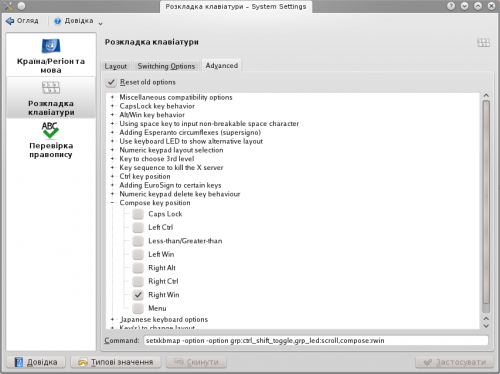
Тепер можна перейти до налаштування нашого стільничного середовища (Плазми). У цьому описі ми скористаємося Системними параметрами з меню стандартного середовища KDE:
- Запустіть Системні параметри.
- Перейдіть на сторінку .
- Перейдіть на сторінку налаштування .
- На вкладці Розкладка позначте пункт .
- Змініть параметри вкладки Додаткові так, щоб увімкнути клавішу compose.
